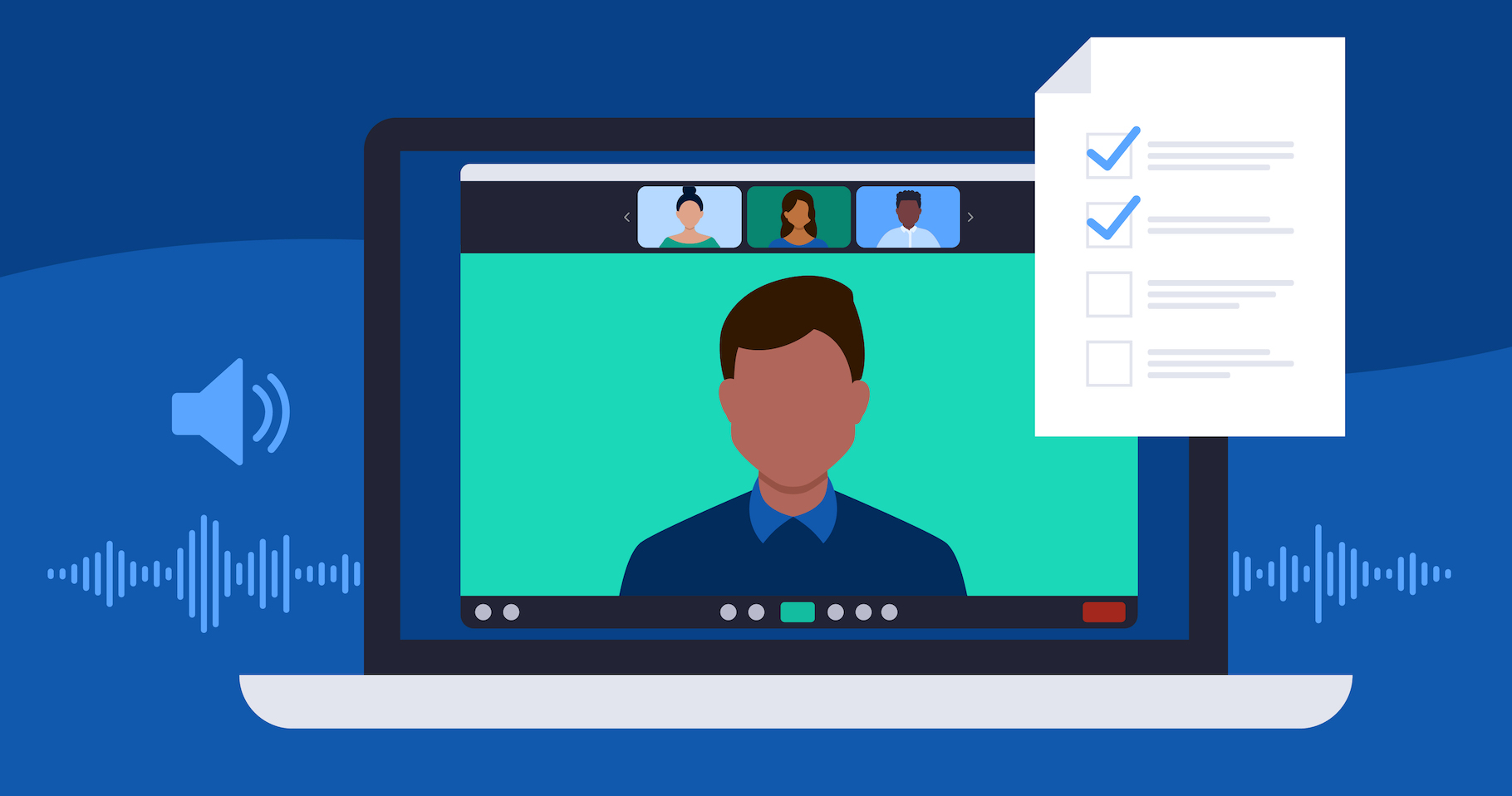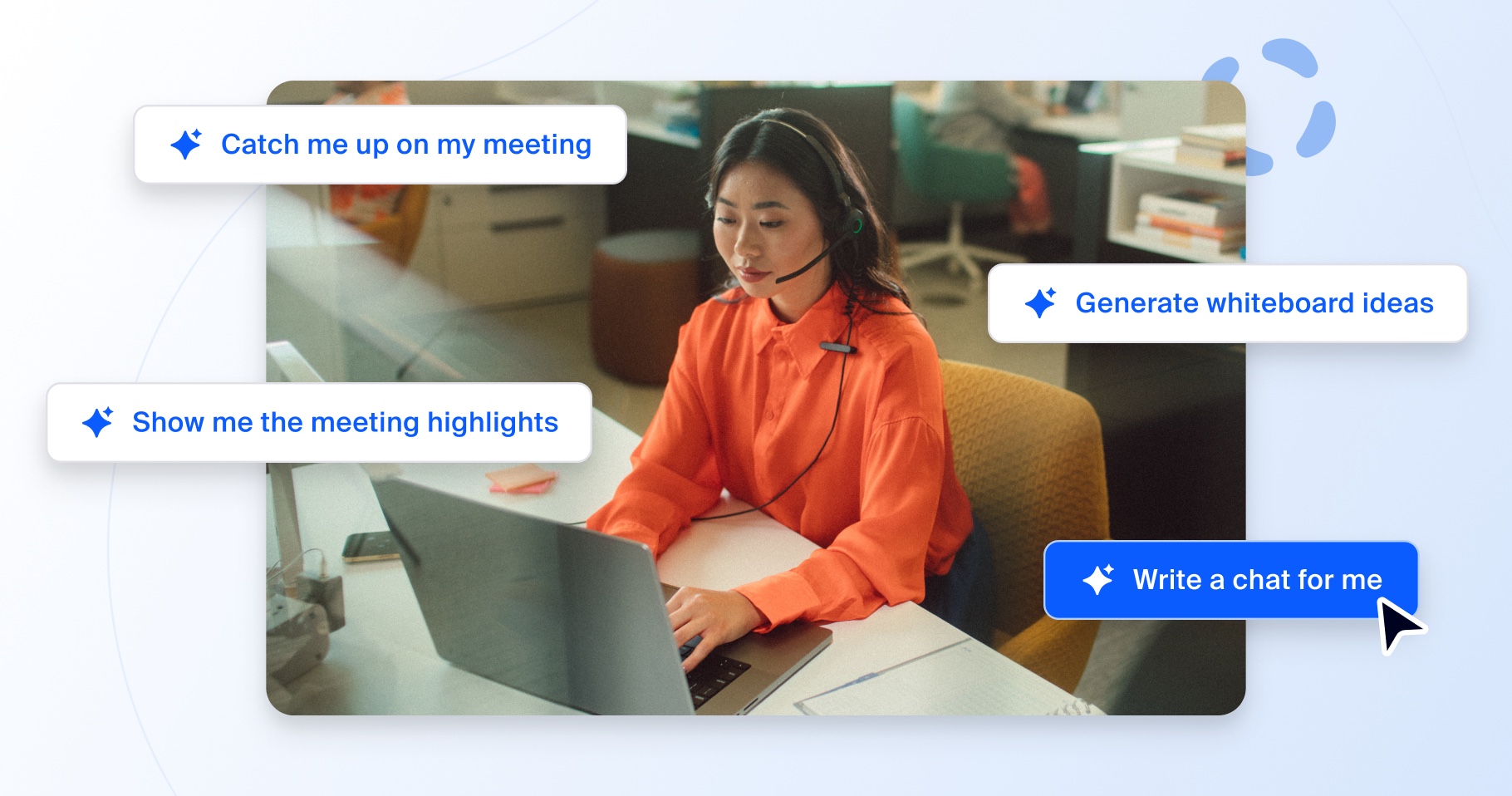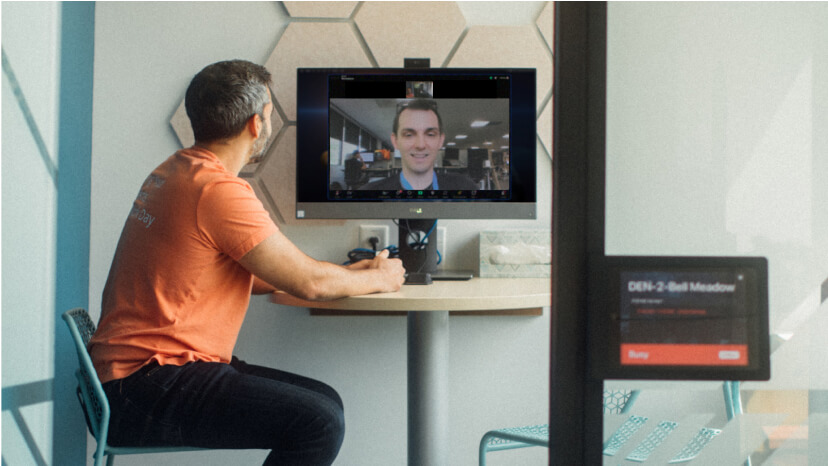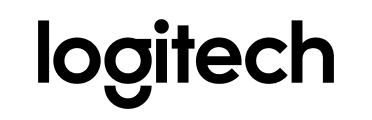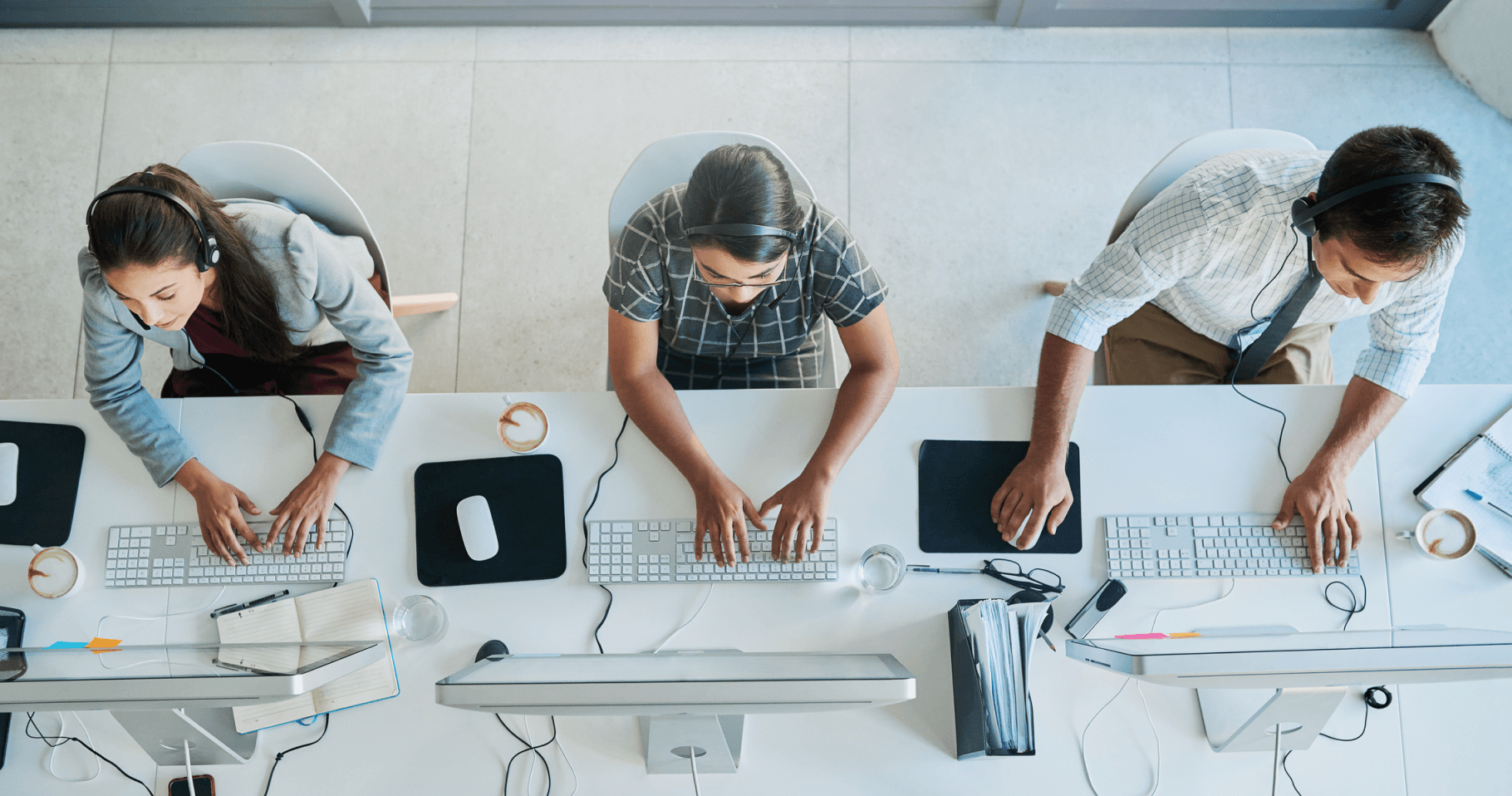
Como aumentar a fidelidade do cliente com soluções extensíveis para central de contato que priorizam a IA
Transforme seu atendimento ao cliente com soluções avançadas de central de contato. Saiba como as plataformas extensíveis e centradas em IA podem melhorar as interações, aumentar a eficiência e promover a fidelidade do cliente.